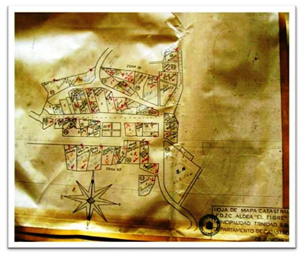Opening, etikettering en thematisering één .shp bestand met Microstation V8i
In dit artikel zullen we zien hoe u een shp-bestand opent, thematiseert en labelt met Microstation V8i, hetzelfde werkt met Bentley Map. Hoewel het archaïsche 16-bits bestanden zijn, oud zoals sommige -veel- van mijn grijze haar, het is onvermijdelijk dat ze nog steeds worden gebruikt in onze geospatiale context. Het is duidelijk dat deze criteria van toepassing zijn op vectorobjecten die zijn gekoppeld aan andere gegevensbronnen.
Somedag heb ik gepraat over hoe, met behulp van Microstation V8, ze geïmporteerd en ook hoe te doen thema.  Voor die tijd heb ik Microstation Geographics-versie 2004 gebruikt, waarvan ik verrassend genoeg zie dat velen het nog steeds met veel voldoening gebruiken -of angst om te migreren-. In dit geval gaan we Microstation PowerView-versie Select Series 3 gebruiken, dit is min of meer gelijk aan wat PowerMap was, met een prijs van ongeveer $ 1,500 voor een eeuwigdurende licentie.
Voor die tijd heb ik Microstation Geographics-versie 2004 gebruikt, waarvan ik verrassend genoeg zie dat velen het nog steeds met veel voldoening gebruiken -of angst om te migreren-. In dit geval gaan we Microstation PowerView-versie Select Series 3 gebruiken, dit is min of meer gelijk aan wat PowerMap was, met een prijs van ongeveer $ 1,500 voor een eeuwigdurende licentie.
Open een SHP-bestand
Met deze versies is het niet nodig om het SHP-bestand te importeren, omdat het direct wordt gelezen, hetzij als een bestand in de hoofdmodus of de referentie.
Hiervoor is het gedaan:
Bestand> openen
Vervolgens selecteren we in het bestandstype die van het type .shp, zodat alleen de bestanden van dat type worden weergegeven. Zoals te zien is in de afbeelding, kan Microstation V8i openen zonder bestanden van het type dgn, dwg, dxf, blokbestanden (.cel), bibliotheken (.dgnib), ook True dwg-versies van AutoDesk (dwg en dxf) te importeren, sketchUp (.skp), onder andere, inclusief dgn die naar believen elke extensie kan hebben (.cat .hid .rie .adm, etc.)
Bekijk dbf data
 Het shp-bestand bevat de ruimtelijke objecten, het neemt ten minste twee extra bestanden in beslag: een shx die de geïndexeerde is en de dbf die de database bevat die aan de ruimtelijke objecten is gekoppeld. Bovendien is de .prj met het projectie- en referentiesysteem ook belangrijk.
Het shp-bestand bevat de ruimtelijke objecten, het neemt ten minste twee extra bestanden in beslag: een shx die de geïndexeerde is en de dbf die de database bevat die aan de ruimtelijke objecten is gekoppeld. Bovendien is de .prj met het projectie- en referentiesysteem ook belangrijk.
Om de eigenschappen van het dbf bestand te bekijken, doe het volgende:
Tools> geospatial> databasebewerkingen
Vanuit dit paneel selecteren we pictogram 5 genaamd "XFM-kenmerken bekijken".
Onthoud dat xfm-attributen bestaan uit Microstation Geographics 2004, wanneer ze de xml-associatie van tabulaire data toepassen op vectorobjecten als een evolutie van de traditionele engeneering-link.
 Tegen die tijd was het alleen van toepassing op attributen die waren gemaakt met de Geospatial Administrator. Het is nu mogelijk om alle informatie uit de database te lezen die aan een object is gekoppeld.
Tegen die tijd was het alleen van toepassing op attributen die waren gemaakt met de Geospatial Administrator. Het is nu mogelijk om alle informatie uit de database te lezen die aan een object is gekoppeld.
De oprichting van het model
Om labels, thema's of andere ruimtelijke functies te maken, is het eerst nodig om een model te genereren. Dit kan niet vanuit de werkruimte worden gedaan en het ziet eruit als -hoewel het niet hetzelfde is- naar AutoCAD-lay-out.
Dit gebeurt als volgt:
Bestand> Kaartbeheer
We gaan vragen of we het model willen maken, we kiezen voor de ja optie, en we voegen referentie toe.
Hiermee wordt links van de werkruimte een zijpaneel gemaakt, waar u de gegevens zowel in de vorm van een functieklasse als in de vorm van niveaus kunt zien. Dit model ondersteunt zijn eigen referentiebestanden, weergave-eigenschappen en vele andere ruimtelijke analysefunctionaliteiten zoals buffergeneratie, geoprocessen (samenvoegen, doorsnijden, uitsluiten ...), datalijst, lokaliseren en natuurlijk, wat hieronder wordt uitgelegd: thema en gelabeld.
Theoretisch volgens criteria
Om te thema, selecteer je de laag met de rechtermuisknop en kies je "Symbologie...". In dit geval gebruik ik een full-scan kadastrale kaart, wat betekent dat openbare activa zoals rivierbeddingen en straten een kadastrale sleutel hebben en worden weergegeven als percelen.
Laten we aannemen dat ik op mijn kadastrale kaart de percelen van het straattype grijs wil schilderen, de percelen van het type onroerend goed oranje en de percelen van het riviertype blauw. Hiervoor moet ik drie klassen maken:
De symbolisatieoptie "Thematisch" is geselecteerd, dan wordt de eerste klasse gemaakt, met de naam Straten, met een voorwaarde gekozen in de tabel WHERE TIPOPARCEL = 1, zoals weergegeven in de volgende grafiek. De klasse kan worden gedefinieerd als kleur, lijntype, dikte, transparantie; in dit geval selecteren we grijze kleur. Op dezelfde manier doen we dat met de percelen van het riviertype in blauw en het eigendomstype in het geel.

Zodra de knop "Toepassen" is geselecteerd, is dit het resultaat. Ik raad je aan om met de andere functies te spelen, zoals het maken van klassen op basis van bereiken of andere die we gewend zijn in GIS-programma's.

Labels plaatsen van de dbf
Ten slotte, als we willen dat de pakketten een label hebben. De laag wordt geselecteerd met de rechtermuisknop en "Labeling..." wordt gekozen, hiermee verschijnt een paneel waarin we "By Layer" selecteren als de labelstijl, Arial-tekst, rood, uit de basiskolom genaamd PLOTID en dat de tekst wordt niet geroteerd volgens de vorm van de plot (Orientation Fixed).
Daar hebben we het, een dynamische tekst uit de dbf. Het is natuurlijk mogelijk om automatische velden toe te voegen als een objectgebied, dat in tegenstelling tot een opgeslagen gebied dynamisch is en wordt bijgewerkt met het bewerken van de geometrie.

Eigenschappen van labels en themastijlen kunnen worden opgeslagen als xml, met de extensie .theme, vergelijkbaar met SLD-stijlen. Ze worden dus opnieuw opgeroepen en toegepast op andere lagen of binnen een routine die in VBA is geprogrammeerd.
Tot dusverre is het bestand waarmee we hebben gewerkt een shp en is het alleen-lezen. Maar door het op te slaan als dgn, kan het worden bewerkt en zullen alle eigenschappen van de database in de xml zijn ingebed in schema's in de dgn.